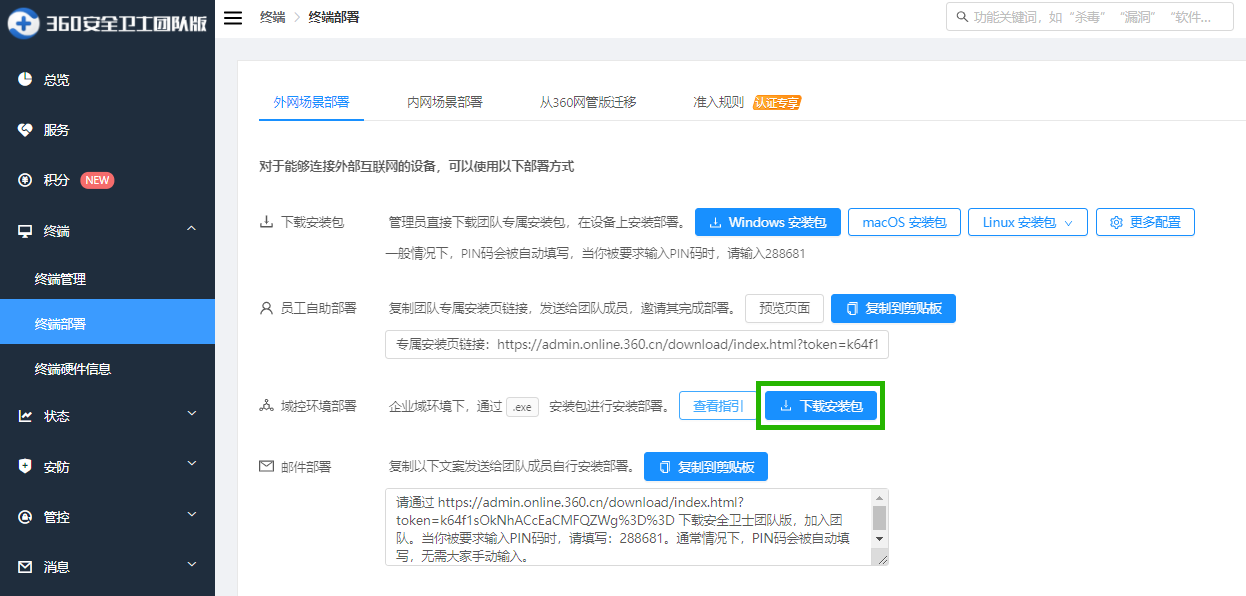管理员通过控制台获取域控安装包
将安装包放入共享目录下(请务必测试目标机器确实可以直接访问此共享文件夹),并记录当前目录路径(格式一般为\\:IP地址\目录名)
创建脚本:新建一个文本文件,修改文件名及后缀名为start.bat(文件名可自定义,后缀名必须为.bat),start.bat内的文本内容分两种情况:
(1)目标机器有管理员权限,直接/S参数运行exe即可,示例:
\\192.168.28.132\x\Setup[T0HLWK].exe /S
(2)目标机器无管理员权限,需要在域控服务器里创建管理器权限的账户,并以命令行方式将账号密码传入安装包(部署完毕后可以删除此临时提权用的账号),示例:\\192.168.28.132\x\Setup[T0HLWK].exe /USER=admin /PASSWORD=pass-** /DOMAIN=test001.com /runas /S
【说明:admin请使用你创建的账号替换,pass-**请使用你设置的密码替换,test001.com替换为你的域】
将脚本与安装包放到同一共享目录下
进行域控下发:进入组策略管理页面
然后,使用已有组织单元或新建组织单元(请注意查看里面涉及的机器是否是目标机器)
创建GPO并连接,然后编辑,图下图示,在用户配置,策略,windows设置,脚本,登录,里将编辑好的在共享目录里的start.bat文件选入,(只能选入网络路径,切记不要选本地的!)
若是目标机器没有管理员权限的情况,请确保存在管理员权限的域账户(且在start.bat里编辑的此账号密码是无误的)
执行组策略更新,也可以通过cmd下执行gpupdate /force来操作
目标机器重启后,会执行团队版的静默安装,安装完成后会自动加入团队并启动主界面,需要团队成员填写登记信息,用于识别设备的归属人。